Node.exe とは何ですか? 削除する必要がありますか?
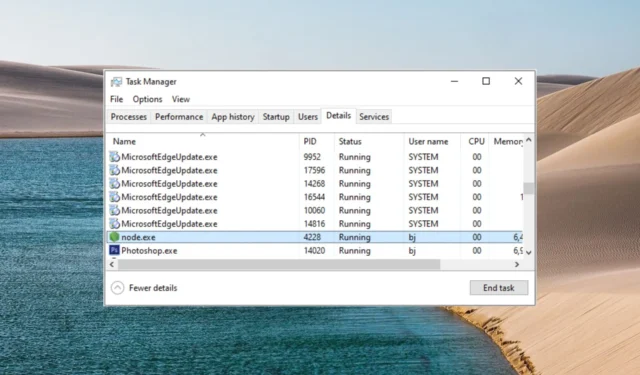
Node.exe ファイルは常にバックグラウンドで実行され、動的な Web アプリやその他のサーバー側プログラムを作成する環境を提供します。
なぜnode.exeファイルを削除しなければならないのですか?
これにより、理由もなく CPU 使用率が高くなり、パフォーマンスの問題や PC の速度低下が発生します。CPU に望ましくない負荷がかかるため、他のプロセスの実行が妨げられることが多く、場合によってはシステムのクラッシュにつながることもあります。
これとは別に、トロイの木馬やウイルスが本物のnode.exeファイルを装って一連のエラーを引き起こす可能性も高くなります。その一部は次のとおりです。
- Node.exeプログラムエラー
- Node.exe は Win32 プログラムではありません
- Node.exeが見つかりません
- Node.exeが見つかりません
- Node.exe で問題が発生したため終了します
- プログラムの起動中にエラーが発生しました:node.exe
- Node.exeが動作しない
- Node.exe: アプリのパスに障害があります
Node.exeがウイルスかどうかを確認するにはどうすればよいですか?
正規のnode.exe ファイルは、C:\Program Files (x86) の場所にあり、場合によっては C:\ の他のサブフォルダーにあります。その正当な例の一部は次のとおりです。
- C:\Program Files (x86)\Adobe\Adobe Creative Cloud\CCLibrary\libs\
- C:\Program Files (x86)\Adobe\Adobe Creative Cloud\CCXProcess\libs\
実行可能ファイルの信頼性を確認する簡単な方法は、そのデジタル署名を検証することです。
- Windows+ショートカットを使用してファイル エクスプローラーEを起動し、上記の node.exe ファイルの場所に移動します。
- node.exe を右クリックし、コンテキスト メニューから [プロパティ] を選択します。
- [プロパティ] ウィンドウの[デジタル署名]タブにアクセスし、署名者の名前がMicrosoft Corporationであるかどうかを確認します。
一方、node.exe プロセスの署名者の名前セクションに「検証できません」と表示されている場合は、実行可能ファイルがウイルスまたはトロイの木馬である可能性が高くなります。
Node.exeファイルによるエラーを修正するにはどうすればよいですか?
以下の解決策に進む前に、これらの回避策を試すことをお勧めします。
- 干渉を防ぐために、最近インストールしたプログラムをアンインストールします。
- ファイル エクスプローラー ( Ctrl+ E) で System32 フォルダーにない view.exe インスタンスを検索し、削除します。
- オペレーティング システムが最新であることを確認してください。
- ウイルス対策スキャンを事前に実行して、感染が検出されるかどうかを確認します。
それでも問題が発生する場合は、次の方法を実行してください。
1.node.exeを一時的に終了します
- Windowsアイコンを右クリックし、 [クイック リンク]セクションから [タスク マネージャー] オプションを選択します。
- 「プロセス」タブでnode.exeファイルを探して右クリックし、コンテキストメニューから「タスクの終了」オプションを選択します。
node.exe ファイルが CPU を大量に消費し、システムがフリーズする場合は、バックグラウンド タスクを終了すると占有されていたリソースが解放され、問題が一時的に解決されます。
2. スタートアップサービスを無効にする
- + +ショートカットを使用してタスク マネージャーを起動します。ShiftCtrlEsc
- タスク マネージャー ウィンドウの[スタートアップ]タブに切り替えます。
- Adobe Updater Startup Utility を右クリックし、コンテキスト メニューから [無効にする] オプションを選択します。
- ここでタスク マネージャー ウィンドウを終了すると、システムの再起動時に、node.exe サービスがバックグラウンドで自動的に起動しなくなります。
3.Node.jsをアンインストールする
- Windows PC でNode.jsアプリを終了します。
- キーを押してWindows 、上部の検索バーに「コントロール パネル」と入力し、関連する検索結果を選択します。
- 右上にある「表示方法」ドロップダウンで「カテゴリ」オプションを選択し、 「プログラムのアンインストール」オプションを選択します。
- 下にスクロールしてアプリのリストからNode.jsを選択し、上部の [アンインストール] オプションをクリックします。
- 画面上の指示に従ってプログラムをアンインストールします。
- アプリケーションが PC から完全にアンインストールされるまで、辛抱強く待ちます。この後、コンピュータを再起動し、node.exe ファイルが原因で発生した問題が解決されたかどうかを確認します。
Node.js プログラムをアンインストールした後も、頑固な Node.exe ファイルがまだ潜んでいる可能性があります。このようなシナリオでは、悪意のあるファイルを根絶するWindows のクリーン インストールをお勧めします。
さらにサポートが必要な場合は、コメント欄よりお気軽にお問い合わせください。



コメントを残す